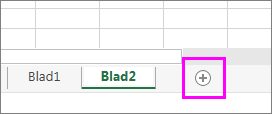Werkbladen of werkbladgegevens verplaatsen of kopiëren
Van toepassing op
U kunt een werkblad in dezelfde werkmap verplaatsen of kopiëren om de werkmap naar wens in te delen.

U kunt de opdracht Blad verplaatsen of kopiëren gebruiken om volledige werkbladen (ook wel bladen genoemd) te verplaatsen of te kopiëren naar andere locaties in dezelfde of een andere werkmap. U kunt de opdrachten Knippen en Kopiëren gebruiken om een deel van de gegevens te verplaatsen of te kopiëren naar andere werkbladen of werkmappen.
Een werkblad in een werkmap verplaatsen
-
Selecteer de tab van het werkblad en sleep deze naar de gewenste positie.
Let op: Wanneer u een blad naar een andere werkmap verplaatst, moet u alle formules en grafieken controleren die verwijzen naar gegevens op het blad omdat er fouten of ongewenste resultaten in uw gegevens kunnen ontstaan als u het blad verplaatst. Als u een blad verplaatst waarnaar wordt verwezen door 3D-verwijzingen, kan de berekening gegevens op het blad bevatten of weglaten.
Een werkblad in dezelfde werkmap kopiëren
-
Houd Ctrl ingedrukt en sleep de tab van het werkblad naar de gewenste locatie.
OF
-
Klik met de rechtermuisknop op het werkbladtabblad en selecteer Verplaatsen of Kopiëren.
-
Schakel het selectievakje Kopie maken in.
-
Selecteer onder Voor blad de locatie waarop u de kopie wilt plaatsen.
-
Selecteer OK.
Wanneer u uw gegevens opnieuw wilt indelen, kunt u de volgorde van werkbladen in een werkmap zonder problemen verplaatsen, of een werkblad verplaatsen of kopiëren naar een andere werkmap. Houd er echter rekening mee dat berekeningen of grafieken die op bladgegevens zijn gebaseerd, mogelijk onnauwkeurig worden wanneer u het werkblad verplaatst.
Een blad verplaatsen
-
Sleep de bladtab naar de gewenste locatie in de rij met bladtabs.
Een werkblad kopiëren
-
Houd Option ingedrukt.
-
Sleep de bladtab naar de locatie in de rij met bladtabs waar het gekopieerde blad moet komen te staan.
Belangrijk: Laat de muisknop los voordat u Option loslaat.
Een blad verplaatsen naar een andere werkmap
Let op: Wanneer u een blad naar een andere werkmap verplaatst, moet u alle formules en grafieken controleren die verwijzen naar gegevens op het blad omdat er fouten of ongewenste resultaten in uw gegevens kunnen ontstaan als u het blad verplaatst. Als u een blad verplaatst waarnaar wordt verwezen door 3D-verwijzingen, kan de berekening gegevens op het blad bevatten of weglaten.
-
Open de werkmap waarnaar u het blad wilt verplaatsen.
-
Selecteer in het menu Venster de werkmap met het blad dat u wilt verplaatsen.
Selecteer het blad dat u naar de andere werkmap wilt kopiëren.
-
Selecteer in het menu Bewerkende optie Blad > Blad verplaatsen of kopiëren.
-
Selecteer in het menu Naar boeken de werkmap waarnaar u het blad wilt verplaatsen.
Tip: Als u een nieuwe werkmap wilt maken die het verplaatste blad bevat, selecteert u Nieuw boek.
-
Selecteer in het vak Voor blad het blad waarvoor u het verplaatste blad wilt invoegen of selecteer Naar einde verplaatsen.
-
Selecteer OK.
Een blad kopiëren naar een andere werkmap
-
Open de werkmap waarnaar u het blad wilt kopiëren.
-
Selecteer in het menu Venster de werkmap met het blad dat u wilt kopiëren.
Selecteer het blad dat u wilt kopiëren.
-
Selecteer in het menu Bewerkende optie Blad > Blad verplaatsen of kopiëren.
-
Selecteer in het menu Naar boeken de werkmap waarnaar u het blad wilt kopiëren.
Tip: Als u een nieuwe werkmap wilt maken die het verplaatste blad bevat, selecteert u Nieuw boek.
-
Selecteer in het vak Voor blad het blad waarvoor u het gekopieerde blad wilt invoegen of selecteer Naar einde verplaatsen.
-
Schakel het selectievakje Een kopie maken in.
-
Selecteer OK.
De kleur van een bladtab wijzigen
Als u de tabs van de bladen in een grote werkmap een kleur geeft, kunt u uw gegevens beter bijhouden.
-
Houd Control ingedrukt en selecteer het bladtabblad.
-
Selecteer Tabkleur en selecteer vervolgens de kleur die u wilt gebruiken.
In Excel voor het web kunt u werkbladen in de huidige werkmap dupliceren (of kopiëren). Klik met de rechtermuisknop op de naam van het tabblad onder aan het blad en selecteer Dupliceren.
Opmerking: Mogelijk wordt er een fout weergegeven als u een werkblad dupliceert dat een grafiek, afbeelding of vorm bevat. Als er een fout wordt weergegeven, kunt u het blad handmatig dupliceren.
Als u elementen in uw werkblad hebt die conflicten veroorzaken bij het dupliceren, kunt u nog steeds handmatig een kopie van het werkblad maken door alle gegevens te kopiëren en te plakken in een nieuw blad. U doet dit als volgt:
-
Selecteer alle gegevens in het werkblad.
Sneltoets: druk op Ctrl+spatiebalk op het toetsenbord en druk vervolgens op Shift+spatiebalk.
-
Kopieer alle gegevens op het werkblad door op Ctrl+C te drukken.
-
Selecteer het plusteken om een nieuw leeg werkblad toe te voegen.
-
Selecteer de eerste cel in het nieuwe blad en druk op Ctrl+V om de gegevens te plakken.
Opmerking: Alle voorwaardelijke opmaak die is toegepast op de cellen, gaat verloren als u deze in het nieuwe werkblad plakt.
In Excel voor het web is de optie voor het verplaatsen of kopiëren van een blad niet beschikbaar wanneer u met de rechtermuisknop op een bladtab klikt, zoals in de bureaubladtoepassing van Excel. In Excel voor het web kunt u hetzelfde resultaat bereiken door alle gegevens in het werkblad te kopiëren en te plakken in een leeg werkblad in de andere werkmap.
Volg deze stappen om een werkblad te verplaatsen of te kopiëren naar een andere werkmap in Excel voor het web:
-
Selecteer alle gegevens in het werkblad.
Sneltoets: druk op Ctrl+spatiebalk en druk vervolgens op Shift+spatiebalk.
-
Kopieer alle gegevens op het werkblad door op Ctrl+C te drukken.
-
Open de werkmap waarin u de gegevens wilt plakken en selecteer vervolgens de + in de statusbalk om een nieuw leeg werkblad toe te voegen.
-
Selecteer de eerste cel in het nieuwe werkblad en druk op Ctrl+V om de gegevens in dat werkblad te plakken.
Opmerking: Alle voorwaardelijke opmaak die is toegepast op de cellen, gaat verloren als u deze in het andere werkblad plakt.
Meer hulp nodig?
U kunt altijd uw vraag stellen aan een expert in de Excel Tech Community of ondersteuning vragen in de Communities.